جدول المحتويات
- يتسبب خطأ نظام مضيف الخدمة (المعروف سابقًا باسم Superfetch) في ارتفاع الذاكرة ووحدة المعالجة المركزية ومشكلات استخدام القرص العالي في أجهزة الكمبيوتر التي تعمل بنظام Windows 10.
- يمكن لخدمة Sysmain استخدام العديد من الموارد (الاستخدام العالي للقرص) ، مما يؤدي إلى زيادة استخدام وحدة المعالجة المركزية بشكل ملحوظ. نتيجة لذلك ، قد تواجه جهاز كمبيوتر بطيئًا أو حتى جهاز كمبيوتر يتجمد.
- عند التحقق ، من المحتمل أن ترى مساحة قرص ممتلئة تقريبًا.
- إذا كنت تواجه مشكلات مع الاستخدام العالي لوحدة المعالجة المركزية ، فإننا نوصي بتنزيل أداة Fortect PC Repair Tool.
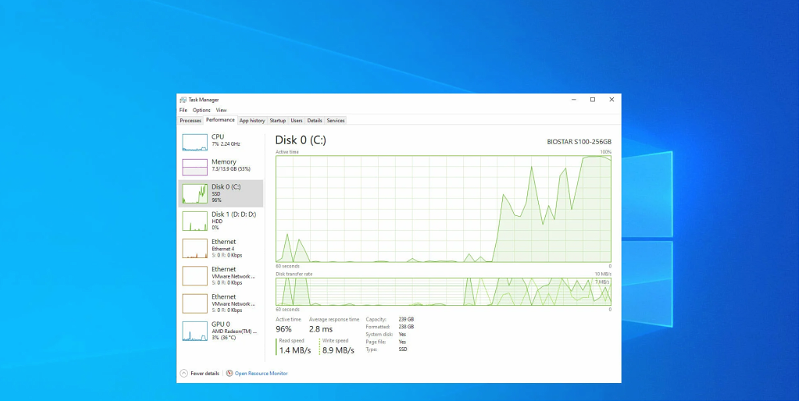
في بعض الأحيان قد تجد نفسك تستخدم جهاز كمبيوتر يعمل بنظام Windows 10 لا يستجيب بدون سبب. عند التحقق ، من المحتمل أن ترى مساحة قرص ممتلئة تقريبًا. ومع ذلك ، فهذه مشكلة استخدام قرص مضيف خدمة SysMain يمكن حلها بدون مساعدة فنية.
تتناول مقالتنا اليوم خطأ Service Host SysMain (المعروف سابقًا باسم Superfetch) ، والذي يتسبب في ارتفاع الذاكرة ووحدة المعالجة المركزية و مشاكل استخدام القرص العالية في أجهزة الكمبيوتر التي تعمل بنظام Windows 10.
فهم استخدام القرص العالي لـ Service Host SysMain
يُعرف مضيف الخدمة SysMain سابقًا باسم Superfetch. هذه الأداة المساعدة هي خدمة Windows 10 أصلية تعمل على المساعدة في تحسين أداء النظام. مضيف الخدمة: النظام المحلي عبارة عن مجموعة من عمليات النظام ، بما في ذلك التحديثات التلقائية لـ Windows وتطبيقات نظام Windows الأخرى التي تعمل في الخلفية.
لسوء الحظ ، على الرغم من كونه مفيدًا ، يمكن أن يواجه بعض المستخدمين مشكلات خطيرة عندماخدمة SysMain قيد التشغيل. يمكن لخدمة Sysmain استخدام العديد من الموارد (الاستخدام العالي للقرص) ، مما يؤدي إلى زيادة استخدام وحدة المعالجة المركزية بشكل ملحوظ. نتيجة لذلك ، قد تواجه جهاز كمبيوتر بطيئًا أو حتى جهاز كمبيوتر يتجمد.
علاوة على ذلك ، إذا كنت تستخدم محرك أقراص ثابتة على نظامك ، فقد يتسبب SysMain في وجود وحدة معالجة مركزية عالية. يمكن أن يكون محرك الأقراص الثابتة بطيئًا جدًا عند إعادة تنظيم نفسه. يمكنك تجربة هذه الحلول في هذه الحالة:
- تعطيل خدمة SysMain من إدارة الخدمة
- استخدام موجه أوامر غير مقيد
- استخدام محرر التسجيل
يمكن أن تتسبب خدمة SysMain في تشغيل أجهزة الكمبيوتر ببطء لأنها تستخدم موارد النظام مثل مراكز وحدة المعالجة المركزية ومساحة القرص والذاكرة. يمكن تعطيل معظم هذه الخدمات ولن تؤثر على استقرار نظام Windows 10 الخاص بك.
الطريقة الأولى: المسح بحثًا عن البرامج الضارة والفيروسات
إذا كان جهاز الكمبيوتر الذي يعمل بنظام Windows 10 به فيروس أو برنامج ضار ، فإن العلامة الأكثر شيوعًا هي الاستخدام العالي لوحدة المعالجة المركزية. نتيجة لذلك ، قد تتعطل خدمة SysMain وتتسبب في حدوث أخطاء. لإصلاح الاستخدام العالي لوحدة المعالجة المركزية والذاكرة على جهاز الكمبيوتر الخاص بك ، اتبع الخطوات أدناه:
الخطوة 1: اضغط على مفتاح Windows + S وابحث عن Windows Defender .

الخطوة 2: افتح Windows Defender .
الخطوة 3: في خيارات المسح ، حدد كامل وانقر فوق المسح الآن .
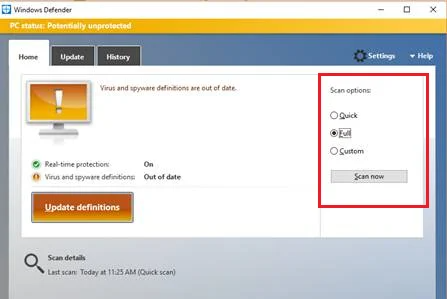
الخطوة 4: انتظر حتى ينتهي الفحص ، ثم أعد تشغيل النظام.
الخطوة 5: افتح مدير المهام بالضغط Ctrl + ALT + DELETE على لوحة المفاتيح.
الخطوة 6: تحقق من استخدام وحدة المعالجة المركزية لنظامك ومعرفة ما إذا كان قد تم حل المشكلة.
راجع أيضًا: أفضل برنامج مكافحة فيروسات لعام 2020
الطريقة الثانية: استخدم فحص SFC
سيقوم الأمر التالي بفحص ملفات نظام الكمبيوتر الخاص بك وإصلاح ملفات النظام المفقودة واستعادتها. من المحتمل أن يساعد هذا أيضًا في إصلاح أي خطأ في خدمة SysMain يتسبب في حدوث مشكلة عالية في استخدام القرص.
الخطوة 1: اضغط على مفتاح Windows + X على لوحة المفاتيح وحدد موجه الأوامر (المسؤول)

الخطوة 2: عندما يفتح موجه الأوامر ، اكتب "sfc / scannow " واضغط أدخل .

الخطوة 3: بعد انتهاء الفحص ، ستظهر رسالة النظام. راجع القائمة أدناه لإرشادك إلى ما تعنيه.
- لم تعثر حماية موارد Windows على أي انتهاكات للسلامة - وهذا يعني أن نظام التشغيل الخاص بك لا يحتوي على ملفات تالفة أو مفقودة.
- تعذر على Windows Resource Protection تنفيذ العملية المطلوبة - اكتشفت أداة الإصلاح مشكلة أثناء الفحص ، ويلزم إجراء فحص دون اتصال.
- حماية موارد Windows عثرت على ملفات تالفة وأصلحتها بنجاح - ستظهر هذه الرسالة عندما يتمكن SFC من إصلاح المشكلة التي اكتشفها
- عثر Windows Resource Protection على ملفات تالفة ولكن لم يتمكن من إصلاح بعضها - في حالة حدوث هذا الخطأ ، يجب عليك إصلاح الملفات التالفةيدويًا.
الطريقة الثالثة: تعطيل خدمة النقل الذكي للنسخ الاحتياطي
الخطوة 1: افتح مدير المهام بالضغط على CTRL + ALT + DELETE ، ثم حدد مدير المهام.
الخطوة 2: انقر فوق علامة التبويب الخدمات . ستجد أدناه Open Services .
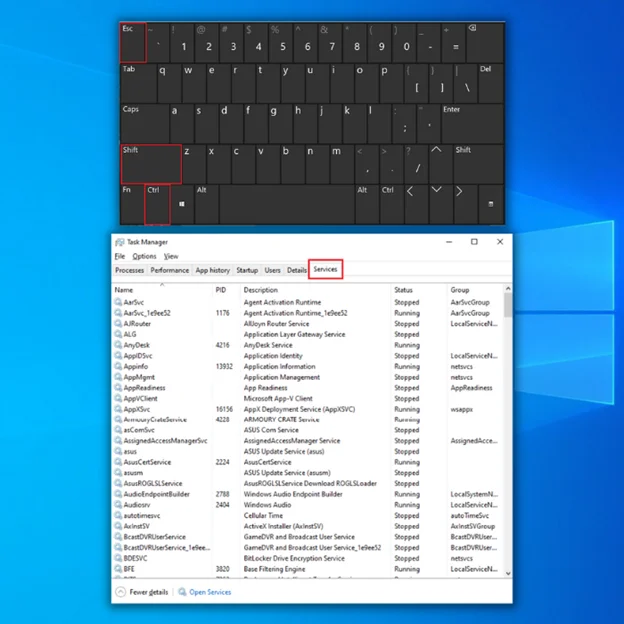
الخطوة 3: ابحث عن خدمة النقل الذكي في الخلفية .
الخطوة 4: انقر بزر الماوس الأيمن فوقه وحدد توقف
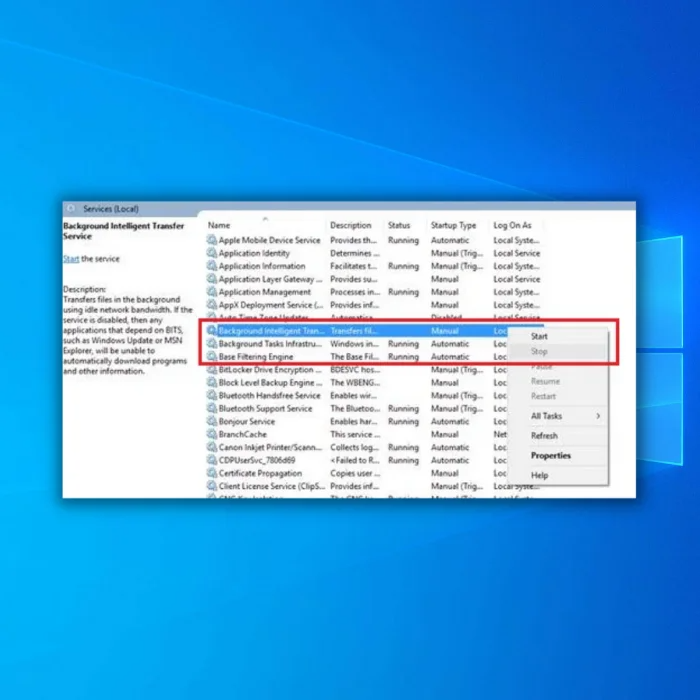
- انظر أيضًا: //techloris.com/ shareme-for-pc /
الطريقة الرابعة: تعطيل SUPERFETCH SERVICE
سيؤدي تعطيل هذه الخدمة إلى إصلاح أي مشكلات تتعلق باستخدام القرص والذاكرة في Windows.
الخطوة 1: اضغط على مفتاح Windows + X لفتح القائمة السريعة وفتح موجه الأوامر (المسؤول)

الخطوة 2: اكتب net.exe stop superfetch في موجه الأوامر.
الخطوة 3: اضغط على Enter.
أعد التحقق من استخدام وحدة المعالجة المركزية الخاصة بك ومعرفة ما إذا تم حل المشكلة.
الطريقة الخامسة: تعطيل التحديثات التلقائية
الخطوة 1: اضغط على مفتاح Windows + R لفتح أمر التشغيل.
الخطوة 2: اكتب services.msc .
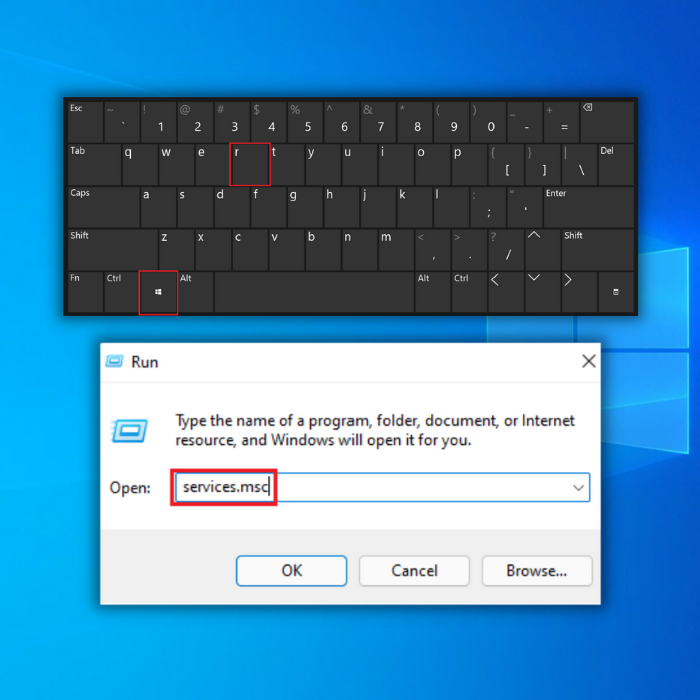
الخطوة 3: انقر بزر الماوس الأيمن فوق تحديث Windows وحدد الخصائص.

الخطوة 4: انقر فوق نوع بدء التشغيل وحدد معطل .
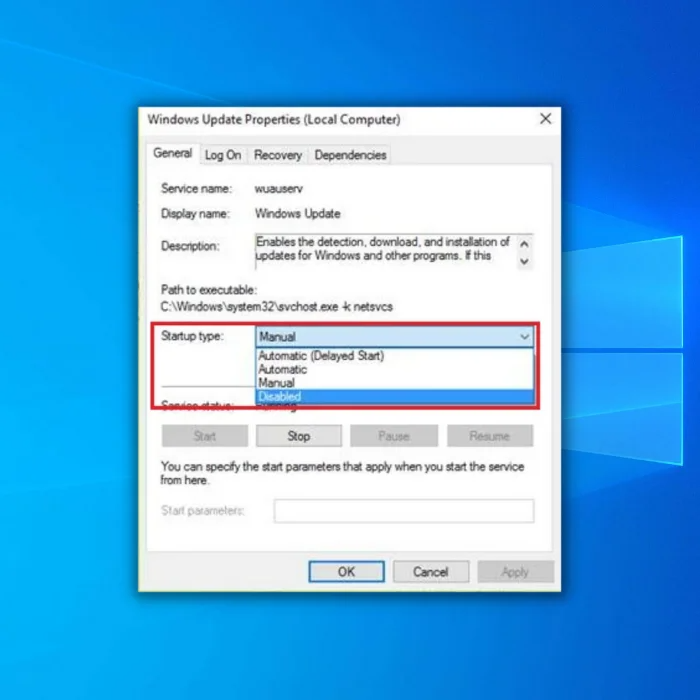
الخطوة 5: انقر فوق موافق وأعد تشغيل الكمبيوتر.
الطريقة السادسة : قم بتعطيل خدمة SysMain باستخدام مدير الخدمة
طريقة أخرى لقتل ملفالعملية المرتبطة بـ SysMain التي تتسبب في ارتفاع استخدام وحدة المعالجة المركزية والقرص والذاكرة في Windows هي تعطيل خدمة SysMain من مدير الخدمة.
الخطوة 1: اضغط على Win + R على لوحة المفاتيح لفتح نافذة التشغيل. بعد ذلك ، اكتب الأمر services.msc .

الخطوة 2: اضغط على Enter لفتح نافذة مدير الخدمة. قم بالتمرير لأسفل إلى خدمة SysMain.
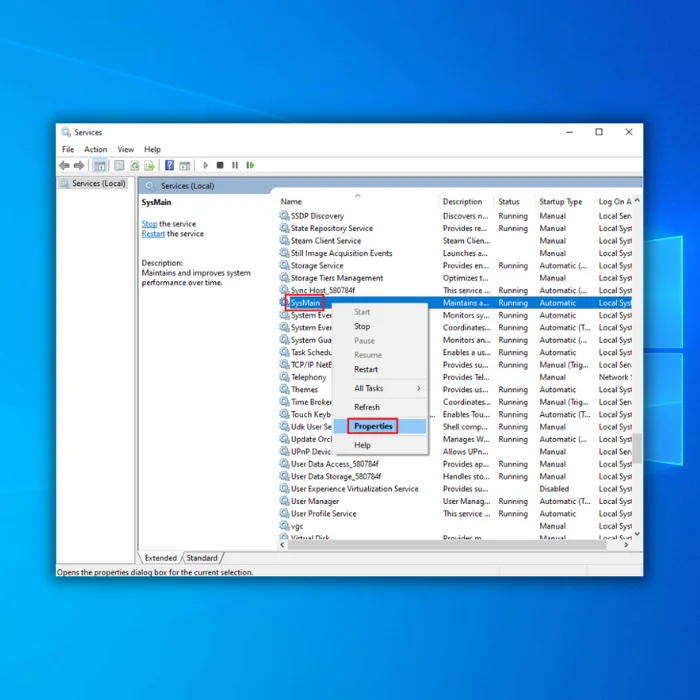
الخطوة 3: انقر بزر الماوس الأيمن فوق خدمة SysMain ، وحدد خصائص ثم قم بتغيير نوع بدء التشغيل إلى معطل.
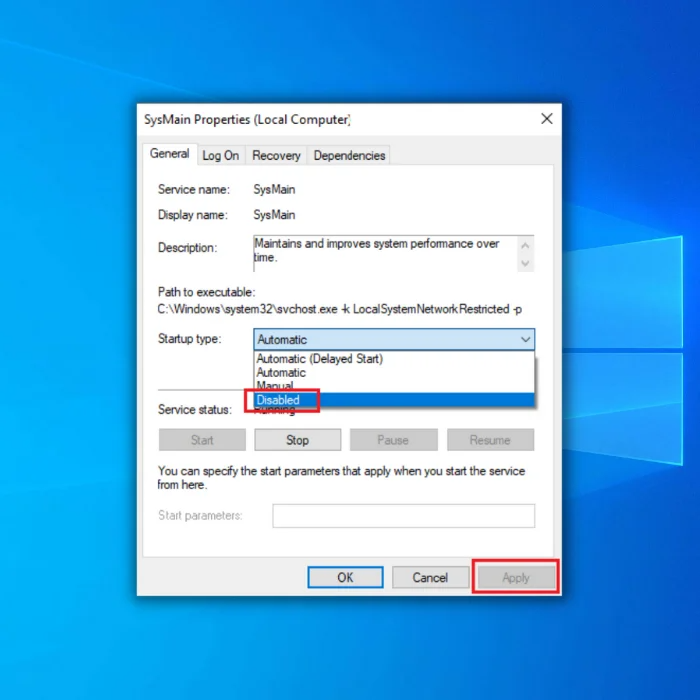
الخطوة 4: انقر فوق "تطبيق" ثم انقر فوق "موافق".
الطريقة 7: تعطيل SysMain عن طريق استخدام موجه الأوامر المرتفع
ستشمل هذه الطريقة استخدام موجه الأوامر والكتابة في بعض الأوامر لتعطيل SysMain تمامًا.
الخطوة 1: اضغط على Windows + S ثم اكتب الأمر.
الخطوة 2: انقر فوق موجه الأوامر واختر تشغيل كمسؤول.

الخطوة 3: اكتب الأمر التالي واضغط على Enter:
sc stop “SysMain”
sc config “SysMain” start = معطل
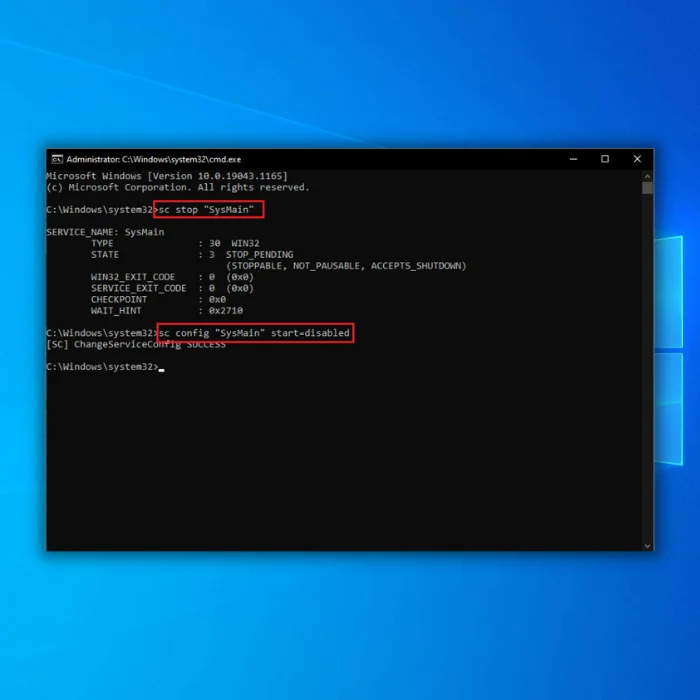
الخطوة 4: إذا رأيت رسالة نجاح ، يمكنك تعطيل SysMain بشكل صحيح.
الطريقة الثامنة: تعطيل SysMain باستخدام محرر التسجيل
سيساعد تعطيل خدمة Sysmain عبر هذا المسار على تجنب الاستخدام العالي للقرص في أخطاء Windows 10.
الخطوة 1: اضغط على Win + R لفتح نافذة التشغيل. اكتب رجديت واضغط إدخال.

الخطوة 2: انتقل إلى المسار التالي فيمحرر التسجيل:
HKEY_LOCAL_MACHINE \ SYSTEM \ CurrentControlSet \ Services \ SysMain
في الجزء الأيسر ، انقر نقرًا مزدوجًا فوق القيمة ابدأ.
الخطوة 3: قم بتغيير قيمة بيانات القيمة إلى 4 وانقر فوق "موافق".
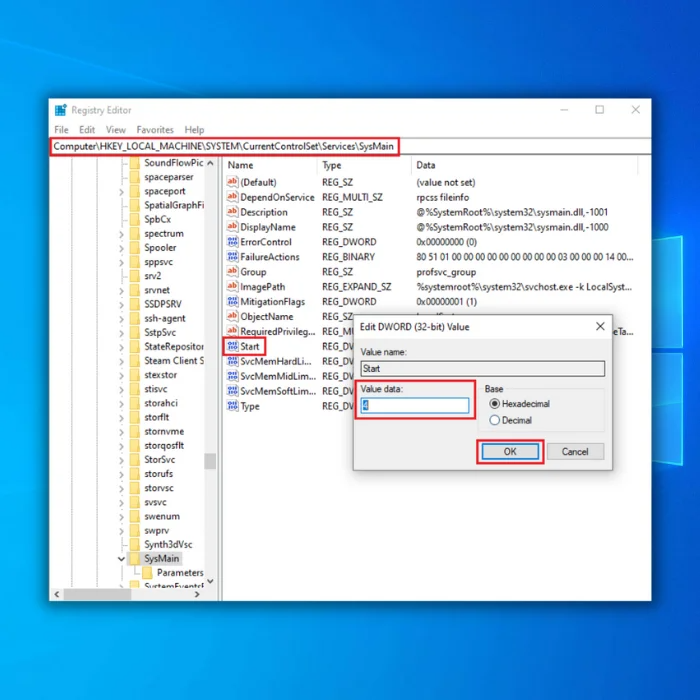
كلماتنا النهائية
يعد إصلاح استخدام وحدة المعالجة المركزية العالية على جهاز الكمبيوتر الخاص بك أمرًا مهمًا للغاية ويجب إصلاحه في أقرب وقت بقدر الإمكان. قد يؤدي تركها دون رقابة إلى فشل وحدة المعالجة المركزية وترك لك صرف الأموال لشراء واحدة جديدة.
الأسئلة المتداولة
كيف تقوم بتعطيل نظام مضيف الخدمة؟
Service Host Sysmain ، المعروف أيضًا باسم Superfetch ، هو خدمة Windows تساعد في تحميل البرامج والملفات مسبقًا في الذاكرة للوصول بشكل أسرع. لتعطيله ، افتح أمر التشغيل (Windows + R) واكتب "services.msc" لفتح نافذة الخدمات. ابحث عن خدمة "Sysmain" في القائمة ، وانقر بزر الماوس الأيمن عليها ، وحدد "خصائص". غيّر خيار "نوع بدء التشغيل" إلى "معطل" وانقر على "موافق" لحفظ التغييرات. سيؤدي هذا إلى تعطيل خدمة Service Host Sysmain وتحرير بعض موارد النظام.
كيفية استخدام مدقق ملفات النظام؟
فحص ملفات النظام (S FC) هو أداة مساعدة Windows تقوم بمسح وإصلاح ملفات النظام التالفة. لاستخدام S FC ، افتح موجه أوامر إداري عن طريق النقر بزر الماوس الأيمن فوق الزر "ابدأ" وتحديد "موجه الأوامر (المسؤول)". اكتب “sfc / scannow” في موجه الأوامر واضغط على Enter. سيبدأ هذا ملفمسح. ستقوم أداة SFC بفحص جميع ملفات النظام المحمية ومحاولة إصلاح أي مشاكل. بمجرد اكتمال الفحص ، ستعرض الأداة المساعدة SFC تقريرًا على الشاشة ، يصف أي مشكلات تم العثور عليها وما إذا تم إصلاحها بنجاح. إذا تم العثور على أي مشاكل ، فمن المستحسن إعادة تشغيل الكمبيوتر لتطبيق الإصلاحات.
لماذا يستخدم مضيف الخدمة القرص العالي؟
مضيف الخدمة SysMain هو عملية Windows مسؤولة عن إدارة العديد من خدمات Windows ، بما في ذلك Windows Update و Windows Defender وخدمة الصيانة. وهي مصممة لضمان تشغيل هذه الخدمات على النحو الأمثل ويمكن استخدامها لتشخيص مشاكل النظام. ومع ذلك ، يمكن أن يتسبب ذلك في بعض الأحيان في استخدام مرتفع للقرص ، مما يؤدي إلى حدوث مشكلات في الأداء على جهاز الكمبيوتر الخاص بك. يمكن أن يحدث هذا في حالة تشغيل Service Host SysMain لعدد كبير جدًا من الخدمات في وقت واحد أو إذا كانت واحدة أو أكثر من الخدمات التي يديرها معطلة. لحل هذه المشكلة ، من الضروري تحديد الخدمات التي تسبب الاستخدام العالي للقرص واتخاذ خطوات لتقليل استخدام الموارد.

